Reklāma
Vai meklējat veidus, kā mainīt operētājsistēmas Windows 10 noklusējuma valodu un reģionu?
Varbūt jūs iegādājāties datoru citā valstī vai pārcēlās uz jaunu valsti Tiešsaistes ceļvedis par lētu starptautisko dzīves veiduMums patīk ceļot, un tāpēc mēs zinām dažas lietas. Šeit ir daži padomi, kā kļūt par emigrantu pieejamā veidā. Lasīt vairāk , varbūt jūs mēģināt apgūt jaunu valodu Apgūstiet jaunu valodu, vienkārši pārlūkojot Web pārlūkā ChromeŠis paplašinājums ļauj viegli izvēlēties jaunu valodas vārdu krājumu, nepieliekot nekādas pūles. Lasīt vairāk , vai varbūt jūs esat divvalodīgs un jums ātri jāpārslēdzas starp dažādiem dialektiem.
Par laimi, Microsoft ir ļāvis ļoti viegli instalēt jaunas valodas un mainīt esošās valodas. Šajā rakstā mēs sniegsim jums detalizētu ceļvedi.
Piezīme: Šis ir ceļvedis pēc instalēšanas.
1. Instalējiet valodas pakotni
Pirmkārt, apskatīsim, kā instalēt valodas pakotni. Šis ir nepieciešams solis, lai varētu mainīt sistēmas valodu.
Spēja instalēt jaunas valodas Kā nomainīt sistēmas valodu sistēmā Windows 8 Jūs varat mainīt sava konta sistēmas valodu sistēmā Windows 8, pat ja jūs to nesaprotat. Mēs jums parādīsim procesu ar ekrānuzņēmumiem. Lasīt vairāk ir pārsteidzoši jauna iezīme; iekšā vecākas versijas Atklātas 5 Windows XP pēdas sistēmā Windows 10Windows 10 netika izveidots no nulles. Ja jūs rūpīgi izpētīsit, jūs atradīsit pēdas no iepriekšējām Windows versijām. Mēs parādīsim jums Windows XP paliekas, kas izdzīvoja 14 gadus pēc Windows evolūcijas. Lasīt vairāk Windows Atklātas 5 Windows XP pēdas sistēmā Windows 10Windows 10 netika izveidots no nulles. Ja jūs rūpīgi izpētīsit, jūs atradīsit pēdas no iepriekšējām Windows versijām. Mēs parādīsim jums Windows XP paliekas, kas izdzīvoja 14 gadus pēc Windows evolūcijas. Lasīt vairāk nebija nekas neparasts atrast sistēmu, kas pieslēgta noteiktai valodai.
Pirms mēs sākam, pārliecinieties, vai esat pieteicies sistēmā Windows 10 izmantojot administratīvo kontu Windows administratora konts: viss, kas jums jāzinaSākot ar Windows Vista, iebūvētais Windows administratora konts pēc noklusējuma ir atspējots. Jūs varat to iespējot, bet dariet to uz savu risku! Mēs parādīsim jums kā. Lasīt vairāk . Ja esat vienīgais mašīnas lietotājs, tā būs jūsu galvenā pieteikuminformācija, bet, ja ir vairāki lietotāji, tas varētu būt kāda cita konts.

Pēc tam atveriet Sākt izvēlni un noklikšķiniet uz Iestatījumi> Laiks un valoda> Reģions un valoda.
Pirmā opcija labajā pusē esošajā rūtī ļaus mainīt reģionu. Tas ir noderīgi, lai atrastu lokalizētu saturu un lietotnes. Ir lieliski, ja jūs dzīvojat ārzemēs un vai nu a) vēlaties, lai jums tiek parādīts jauns saturs, kas attiecas uz jūsu dzīvesvietu, vai b) vēlaties saglabāt saikni ar savu mītnes valsti. Varat iestatīt to uz jebkuru valsti, kuru vēlaties, taču ņemiet vērā, ka tā var ietekmēt Cortana funkcionalitāte Kā iestatīt Cortana un noņemt viņu operētājsistēmā Windows 10Cortana ir Microsoft lielākais produktivitātes rīks kopš Office. Mēs jums parādīsim, kā sākt darbu ar Windows 10 digitālo asistentu vai kā izslēgt Cortana, lai uzlabotu privātumu. Lasīt vairāk .
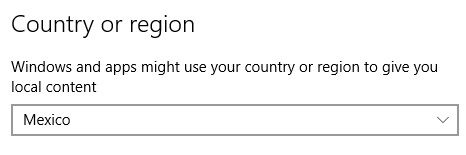
Otrajā variantā var instalēt jaunas valodas. Klikšķiniet uz Pievienojiet valodu un jums tiks parādīts saraksts ar vairāk nekā 140 valodām, no kurām izvēlēties.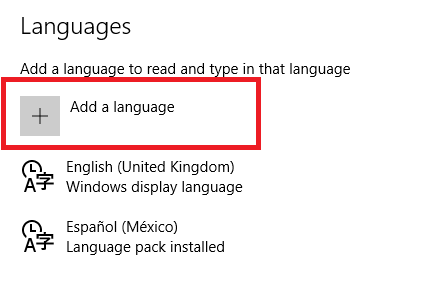
Noklikšķiniet uz vajadzīgā un tas nekavējoties sāks instalēt. Jums tiks parādīts paziņojums, kurā teikts, ka tas var aizņemt kādu laiku. Instalēšanas laikā valoda parādīsies jūsu valodu sarakstā.
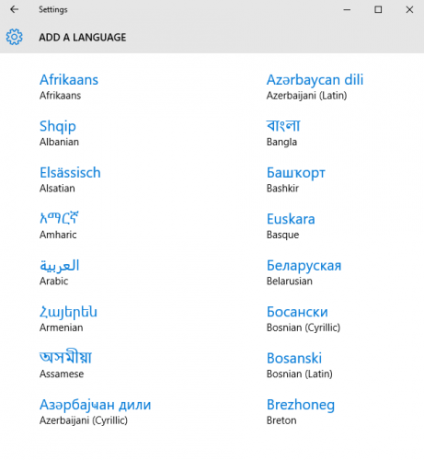
Kad process ir pabeigts, ziņojums zem valodas mainīsies no Meklē Windows atjaunināšanu uz Instalēta valodas pakotne. Kad redzat šo ziņojumu, esat gatavs turpināt darbu.
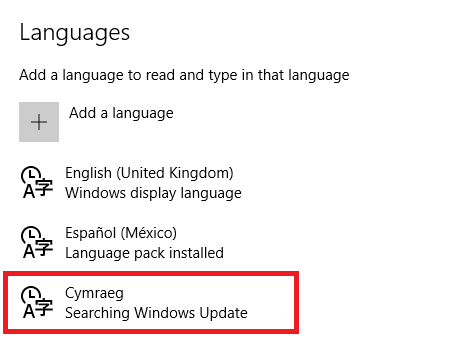
2. Mainiet displeja valodu
Lai mainītu displeja valodu, noklikšķiniet uz tikko instalētās valodu paketes un atlasiet Iestatīta pēc noklusējuma.
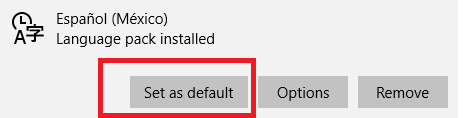
Saskaņā ar ekrānā redzamo ziņojumu jaunā valoda tiks parādīta nākamreiz, kad pierakstīsities. Seko Sākt> [Lietotājvārds]> Izrakstīties lai ļautu sev atkal pieteikties.
Ņemiet vērā: ja veicat šīs darbības, jums nav obligāti jāmaina globālie iestatījumi - valoda pierakstīšanās ekrānā un sveiciena ekrānā, kā arī jauno kontu noklusējuma valoda netiks mainīta.
Zemāk redzamajā attēlā varat redzēt, ka esmu mainījis sava lietotāja noklusējuma valodu uz spāņu valodu, bet globālie iestatījumi nav mainīti.

Lai mainītu visus globālos iestatījumus, jums ar peles labo pogu noklikšķiniet uz Sākt izvēlni un dodies uz Vadības panelis> Reģions> Administratīvie> Kopēšanas iestatījumi pēc tam atzīmējiet abas izvēles rūtiņas blakus Sveiciena ekrānsun sistēmas konti un Jauni lietotāju konti. Visi iestatījumi tiks automātiski atjaunināti. Restartējiet sistēmu, lai izmaiņas stātos spēkā.

3. Pārslēgties starp tastatūrām
Instalējot jaunu valodas pakotni, saistītā tastatūra tiek automātiski instalēta kopā ar to. Tam ir vairākas priekšrocības - īpaši gadījumos, kad valodām ir atšķirīgas rakstzīmes vai tās tiek regulāri izmantotas akcenti uz burtiem Kā: Vienkārši īsinājumtaustiņi burtu akcentēšanas zīmēm [Mac] Lasīt vairāk .
Jūs varat viegli pārslēgties starp instalētajām tastatūrām Kā uzreiz pārslēgt jebkuras tastatūras izkārtojumu, lai kur jūs dotosŠī portatīvā lietotne ļauj neticami viegli mainīt jebkuru tastatūras izkārtojumu no QWERTY uz citu. Lasīt vairāk vai nu nospiežot Windows taustiņš + atstarpe vai ar peles kreiso taustiņu noklikšķiniet uz trīs burtu valodas koda uzdevumjoslas labajā pusē.
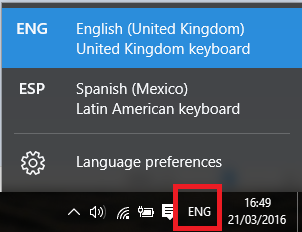
4. Instalējiet tastatūru bez valodas pakotnes
Ja vēlaties pievienot jaunu tastatūru, bet nedomājat mainīt sistēmas displeja valodu, to ir arī viegli izdarīt.
Atgriezieties valodas ekrānā, noklikšķinot uz Sākt> Iestatījumi> Laiks un valoda> Reģions un valoda.
Iezīmējiet valodas pakotni, ar kuru vēlaties saistīt jauno tastatūru, un noklikšķiniet uz Iespējas. Pēc tam noklikšķiniet uz Pievienojiet jaunu tastatūru un izdarījiet izvēli no saraksta.
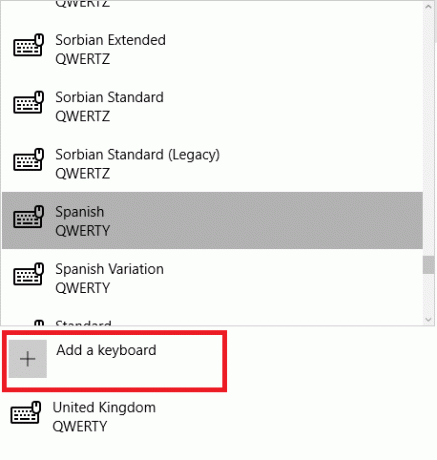
No šīs izvēlnes var noņemt arī tastatūras; noderīga, ja vēlaties mainīt sistēmas valodu uz spāņu, bet vēlaties, lai vienīgā tastatūra būtu angļu valodā QUERTY. Vienkārši iezīmējiet tastatūru, kuru vēlaties izdzēst, un noklikšķiniet uz Noņemt.
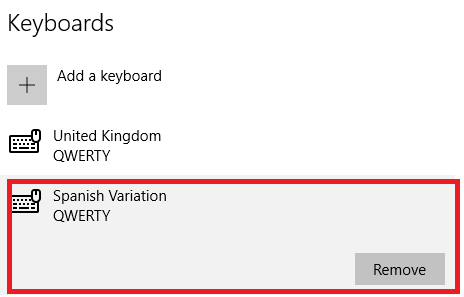
5. Mainīt runas opcijas
Pēdējā valodas sadaļa, kurai jāpievēršas, ir runa - gan ievade, gan izvade. Ievade ir tā, ko jūsu dators atpazīs, kad atrodaties balss komandu izdošana 6 stilīgākās lietas, kuras varat kontrolēt ar Cortana operētājsistēmā Windows 10Cortana var palīdzēt jums brīvroku režīmā operētājsistēmā Windows 10. Jūs varat ļaut viņai meklēt jūsu failos un tīmeklī, veikt aprēķinus vai sagatavot laika prognozi. Šeit mēs apskatīsim dažas viņas stilīgākās prasmes. Lasīt vairāk , izvade ir valoda Cortana izmantos Kā atrast, kuras Windows 10 lietotnes darbojas ar CortanaCortana var būt patiešām noderīga, bet kā jums vajadzētu zināt, kuras lietotnes viņu atbalsta? To var uzzināt acumirklī. Lasīt vairāk .
Tāpat kā ar iepriekšējiem iestatījumiem, kurus mēs apskatījām, jums būs jāatver Sākt izvēlni, tad dodieties uz Iestatījumi> Laiks un valoda. Šoreiz tomēr izvēlieties Runa no kreisās puses rūts.
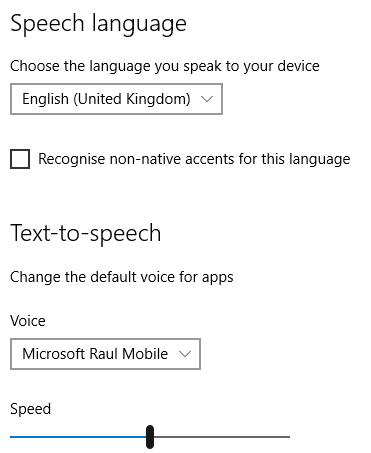
Augšējais variants ar nosaukumu Runas valoda, ļauj iestatīt ievades metodi. Ir vērts atzīmēt, ka pirms runas ievades valodas maiņas jums ir jāinstalē atbilstošā valodas pakete.
Zemāk esošā opcija - No teksta uz izrunu - ir vieta, kur jūs varat izvēlēties Cortana izmantoto balsi. Katru reizi, kad instalējat valodas pakotni, tiks instalēta arī attiecīgā Cortana balss. Nolaižamajā izvēlnē izvēlieties preferenci.
Vai jūs izmantojat vairākas valodas?
Lai arī atsevišķas iespējas ir diezgan viegli mainīt, tiklīdz jūs zināt, kā to izdarīt, var teikt, ka Microsoft nedara lielu darbu, lai šo iestatījumu atrašanās vieta Windows 10 iestatījumu ceļvedis: kā izdarīt jebko un visuVai jūs zināt savu ceļu ap lietotni Iestatījumi sistēmā Windows 10? Šeit ir viss, kas jums jāzina. Lasīt vairāk acīmredzams. Nešķiet saprātīgi, ka tik daudz izvēlņu un apakšizvēlņu tiek izmantotas tikai, lai mainītu valodu, tastatūru un runu.
Ja savā Windows 10 sistēmā izmantojat vairākas valodas, mēs labprāt uzklausīsim jūs. Cik viegli jums ir pārvaldīt vairākas valodas? Vai iespēju un iestatījumu skaits ir apmierinošs? Vai ir kaut kas tāds, ko Microsoft aizmirsa, un kas, jūsuprāt, būtu jāiekļauj?
Kā vienmēr, jūs varat sazināties, izmantojot zemāk esošo komentāru sadaļu.
Dan ir Lielbritānijas emigrants, kurš dzīvo Meksikā. Viņš ir MUO māsas vietnes Blocks Decoded galvenais redaktors. Dažādos laikos viņš ir bijis MUO sociālais redaktors, radošais redaktors un finanšu redaktors. Jūs varat atrast, ka viņš katru gadu klejo pa izstāžu zāli CES Lasvegasā (PR cilvēki, sazinieties!), Un viņš veic daudz aizkulišu vietas…

